标签:idt 软件安装 忽略 studio 菜单 文件 设置 搜索 通过
一.软件安装:
ARCGIS 10.3安装
SQLserver2012安装
https://wenku.baidu.com/view/614d6977227916888586d707.html
2.SQLserver2012安装教程:
https://jingyan.baidu.com/article/9080802211bae4fd91c80f3d.html
二:配置SQLserver2012
1:启动sql服务
开始菜单—>sqlserver2012—>配置工具—>sqlserver配置管理器—>选择 sqlserver服务—>在右侧面板中右键启动sql server(mssqlserver)(若是win10系统可忽略这一步)
2:登录SQLserver2012
(1) 开始菜单搜索sqlserver2012->打开SQLserver2012 Management Studio
身份验证:两种方式
A.sql server 身份认证 输入设置的登录名及密码;(如果忘记密码,参照4(2)、修改sql server用户名密码)
B. windows 身份认证 自动录入本机登陆的管理员用户名,无需密码
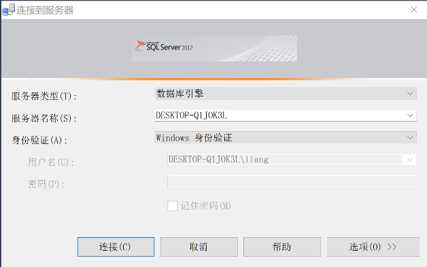
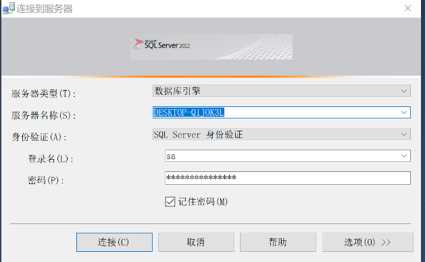
3.新建空间数据库(接下来导入的数据库文件放这里)
右键点击”数据库“—>新建数据库—>输入数据库名称GIS_DATA—>确定
4.使用 sql server 身份认证
sa属性设置
安全性—>登录名—>右键点击sa用户—>属性
a.常规设置
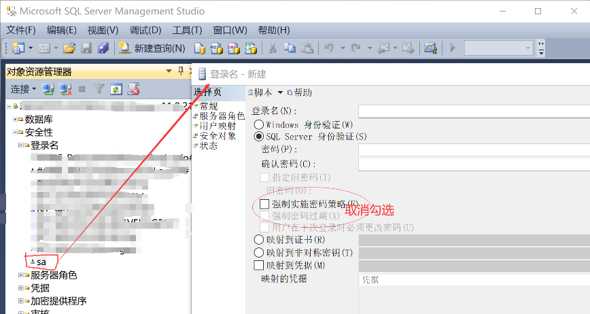
b.服务器角色
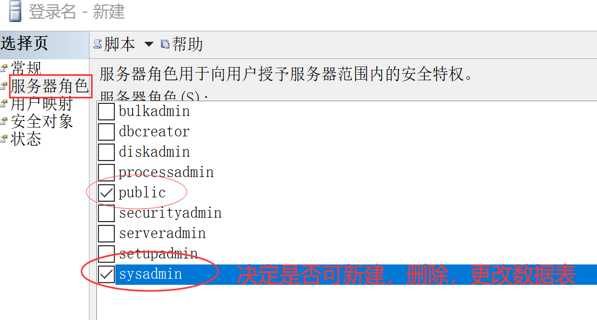
c.用户映射
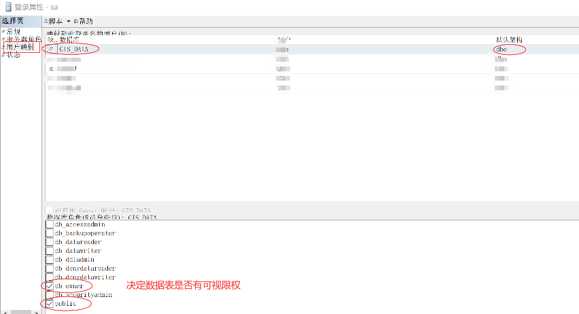
d. 状态
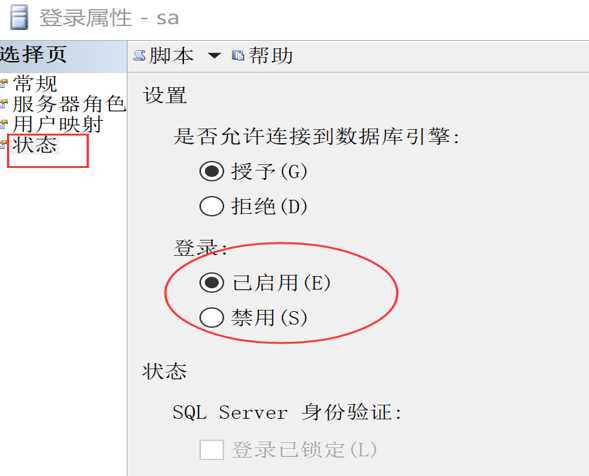
三.数据库链接
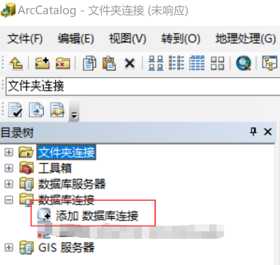

再打开sqlserver看是否导入
标签:idt 软件安装 忽略 studio 菜单 文件 设置 搜索 通过
原文地址:https://www.cnblogs.com/Veritasal/p/12209879.html